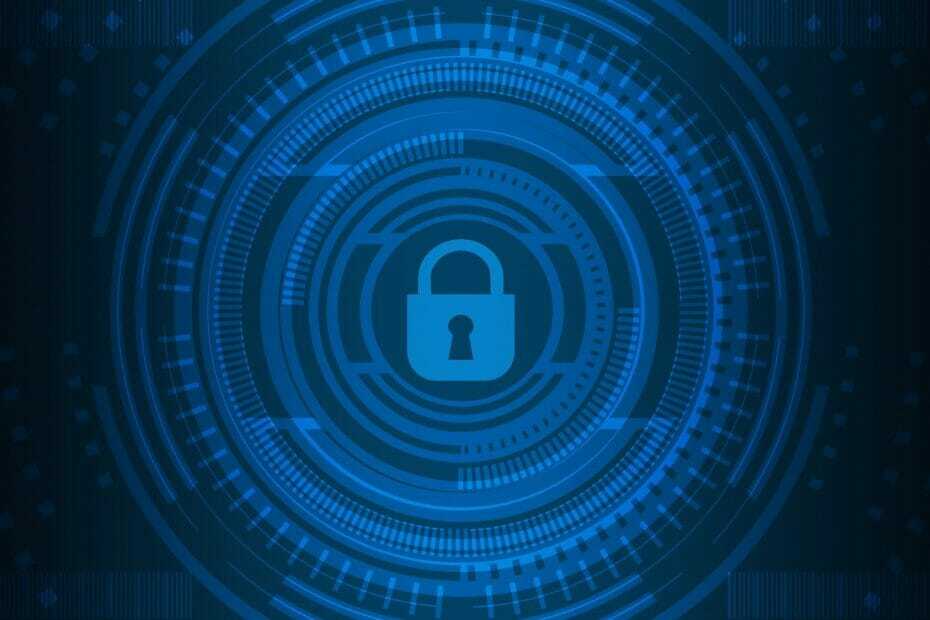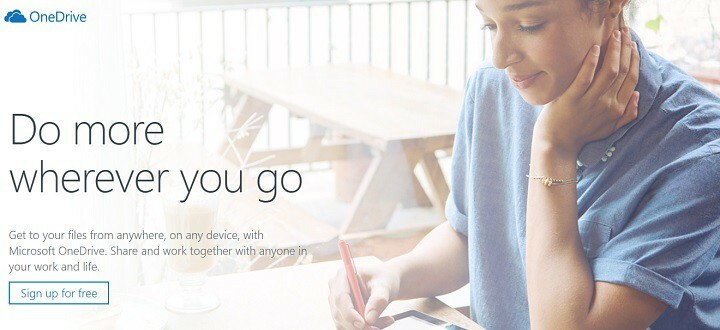Om du byter från Endless OS till Windows 11 raderas alla dina filer
- Att byta från Endless OS till Windows 11 är möjligt utan filförlust om du dubbelstartar de två systemen.
- För att byta måste du skapa installationsmedia på Windows och utföra en ren installation.

Windows har många fördelar, mestadels bättre mjukvara och spelstöd, och det är därför många vill byta från Endless OS till Windows 11.
Denna process varierar om du använder operativsystem i dual boot-läge eller bara Endless OS på egen hand, men vi guidar dig genom båda fallen i den här guiden.
Förberedelser för övergång från Endless OS till Windows 11
- Kontrollera systemkraven för Windows 11 och se till att din dator kan köra den senaste versionen.
- Säkerhetskopiera alla filer från systemenheten. Du kan flytta dem till en annan partition, extern lagring eller moln.
- Ladda ner ISO-bilden för Windows 11 och skapa ett startbart media.
Hur ändrar jag från Endless OS till Windows 11?
1. Avinstallera Endless OS från Windows 11
- Se till att du startar till Windows 11.
- tryck på Windows tangenten + jag att öppna inställningar app.
- Navigera till Appar och välj Installerade appar i den högra rutan.

- Välj Endless OS, klicka på de tre prickarna bredvid och välj Avinstallera.

- Följ instruktionerna på skärmen för att slutföra processen.
Den här metoden fungerar bara om du använder Endless OS dual boot med Windows 11 via Endless OS Installer för Windows.
2. Formatera din enhet och installera Windows 11 från början
- Besök Windows 11 nedladdningssida.
- Välj den version du vill ha och klicka på Ladda ner nu.
- Välj produktspråk och klicka på Bekräfta.

- Välj 64-bitars nedladdning och vänta medan ISO-filen laddas ner.

När nedladdningen är klar måste du skapa ett startbart USB-installationsmedium för Windows 11 med Rufus eller med Windows 11 Media Creation Tool.
För att slutföra dessa steg måste du använda en Windows-dator eftersom den nödvändiga programvaran är exklusiv för Windows.
- Sätt i den startbara USB-enheten i din PC och starta om datorn.
- Fortsätt att trycka F4 eller F8 för att få fram startalternativmenyn. När menyn visas väljer du din startbara enhet.

- Installationen kommer nu att starta. Välj önskat språk och klicka på Nästa.
- Klicka sedan på Installera nu.

- Välj Jag har ingen produktnyckel.
- Välj önskad version av Windows.

- Välj sedan Jag accepterar Microsofts licensvillkor för programvara.

- Välja Anpassad: Installera endast Windows (avancerat).

- Välj partitionen som har Endless OS på och klicka på Radera för att radera alla filer från partitionen. Partitionerna är inte märkta, och vanligtvis finns Endless OS på Drive 0.

- Efter det, välj den enhet du just tog bort och välj Nästa.

- Följ instruktionerna på skärmen för att slutföra installationsprocessen och installera Windows över Endless OS.
Varför byta till Windows 11 från Endless OS?
- De flesta applikationer är främst designade för Windows och de fungerar inte på Endless OS.
- Spelstöd är nästan obefintligt på Endless OS, och Windows 11 är ett mycket bättre alternativ för spelare.
- Hårdvarutillverkare optimerar sina drivrutiner för Windows, så det är mindre sannolikt att du kommer att stöta på problem med drivrutiner.
- Windows 11 är mer användarvänligt än de flesta utgåvor av Linux.
- Bättre säkerhet tack vare Secure Boot-funktionen.
Vår Linux vs. Windows 11 guiden har en djupgående jämförelse mellan de två systemen och mer användbar information om du planerar att byta, så se till att kolla in det.
- 7 tips för att använda sökning korrekt i Windows 11
- Hur man RAID externa hårddiskar på Windows 11
- Så här ändrar du namnlistens färg i Windows 11
- Hur man laddar ner och använder offlinekartor i Windows 11
- Hur man säkert utför en ren start på Windows 11?
Om du vill ändra Endless OS till Windows 11 måste du i de flesta fall utföra en ren installation och formatera din enhet, om du inte dual boot Endless OS och Windows. Det är dock också möjligt att uppgradera till Windows 11 utan filförlust, och vi har en guide som visar hur du gör det.
Är Endless OS bättre än Windows 11? Berätta för oss vad du tycker i kommentarsfältet nedan!